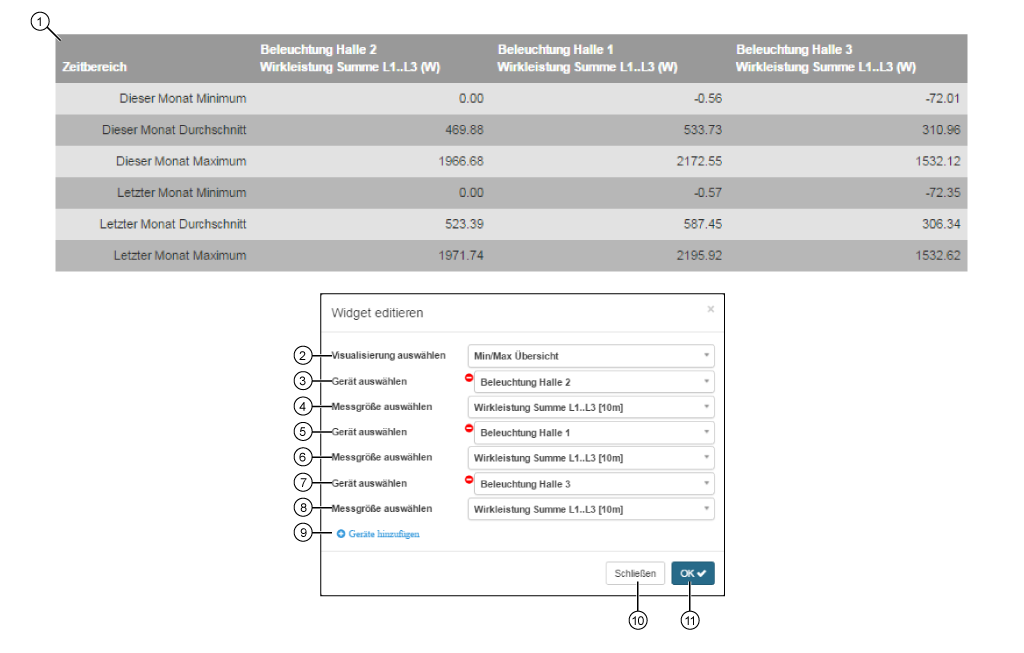Abb. Assistent Widget editieren - Visualisierung Min-/Max-Übersicht
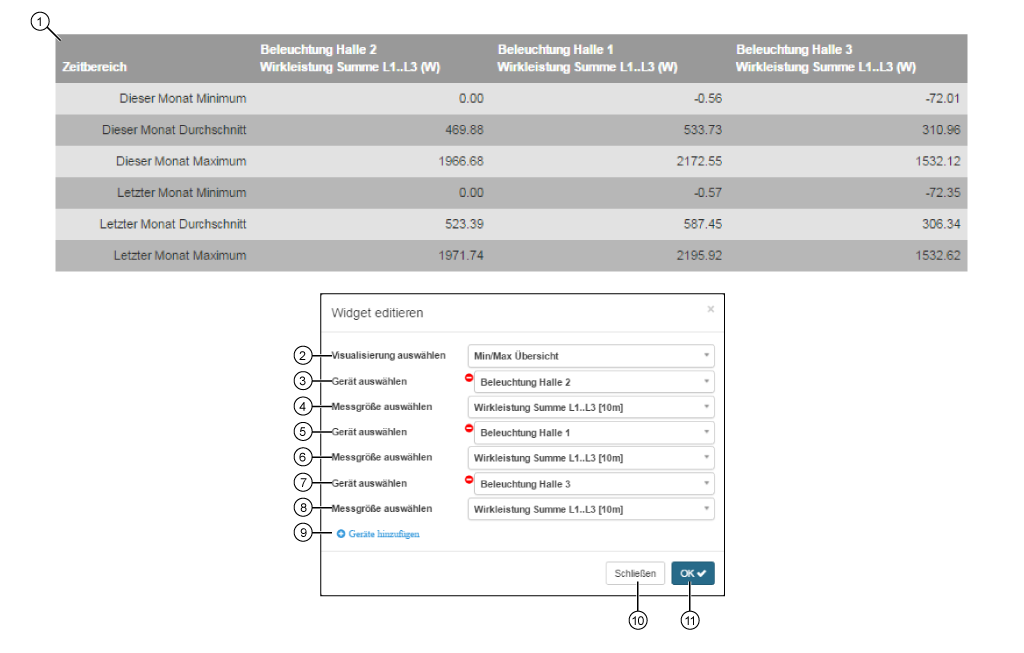
| Pos. | Kurztext | Beschreibung |
|---|
| 1 | Tabelle Min-/Max-Übersicht | Die Tabelle zeigt zum Vergleich: - Minimal-, Maximal- und Durchschnitts-Werte von bis zu 5 Messgeräten und 5 Messgrößen.
- Eine Spalte Zeitbereich mit dem aktuellen und dem letzten Monat.
|
| 2 | Auswahlliste Visualisierung auswählen | - Wahl des Widgets (der Visualisierung).
- Min-/Max-Übersicht gewählt.
|
| 3 | Auswahlliste Gerät auswählen | - Wahl des Geräts.
- Enthält alle Geräte Ihres Projekts (Geräte-Übersicht).
|
| 4 | Auswahlliste Messgröße auswählen | - Liste von Messgrößen, des zuvor gewählten Geräts.
|
| 5 | Auswahlliste Gerät auswählen (Gerät 2)
| - Wahl des 2. Geräts.
- Enthält alle Geräte Ihres Projekts (Geräte-Übersicht).
|
| 6 | Auswahlliste Messgröße auswählen (Gerät 2) | - Liste von Messgrößen, des 2. Geräts.
|
| 7 | Auswahlliste Gerät auswählen (Gerät 3)
| - Wahl des 3. Geräts.
- Enthält alle Geräte Ihres Projekts (Geräte-Übersicht).
|
| 8 | Auswahlliste Messgröße auswählen (Gerät 3) | - Liste von Messgrößen, des 3. Geräts.
|
| 9 | Schaltfläche Geräte hinzufügen | - Erstellt ein neues Gerät (mit Messgrößen-Auswahl) für Tabelle Min-/Max-Übersicht.
- Konfiguration von bis zu 5 Geräten (mit jeweiliger Messgrößen-Auswahl).
|
| 10 | Schaltfläche Schließen | - Schließt den Assistent Widget editieren ohne die Eingaben zu speichern.
|
| 11 | Schaltfläche OK | - Speichert Ihre Konfiguration.
- Das Widget erscheint auf dem Dashboard.
|